คุณไม่สามารถแบ่งปันบัญชีของคุณกับลูกๆ ของคุณต่อไปได้เมื่อพวกเขาโตขึ้น ไม่ช้าก็เร็ว คุณจะต้องสร้าง Apple ID สำหรับบุตรหลานของคุณและปล่อยให้พวกเขาก้าวแรกสู่โลกดิจิทัล ขั้นตอนนี้จะนำมาซึ่งความท้าทายและผลประโยชน์ชุดใหม่ให้กับบุตรหลานของคุณ พวกเขาจะรู้สึกเป็นอิสระได้ดีขึ้นในขณะที่แยกตัวตนออกจากพ่อแม่
อย่างไรก็ตาม คุณยังคงต้องสอนพวกเขาเกี่ยวกับความเป็นส่วนตัวและพฤติกรรมที่เหมาะสม ออนไลน์ บทความต่อไปนี้จะต่อยอดเกี่ยวกับการสร้าง แอปเปิล ID และการปกป้องเด็กในยุคนี้ ดังนั้น โปรดอ่านต่อหากคุณไม่แน่ใจเกี่ยวกับการให้บุตรหลานของคุณมี ให้คะแนน ID
ลูกของฉันควรมี Apple ID ของตัวเองหรือไม่?
ก่อนที่คุณจะตัดสินใจสร้าง Apple ID สำหรับลูกของคุณ เพียงถามตัวเองว่าลูกของคุณพร้อมที่จะยอมรับความรับผิดชอบหรือไม่ ตอนนี้ฉันจะไม่ปฏิเสธว่ามีประโยชน์มากมายที่มาพร้อมกับเด็กๆ ที่มี ให้คะแนน Apple ID อย่างไรก็ตาม บุตรหลานของคุณยังคงต้องดูแลความเป็นส่วนตัวและความปลอดภัยทางดิจิทัลของตน อย่างไรก็ตาม นี่คือประโยชน์ที่บุตรหลานของคุณจะได้รับจากการมี Apple ID ของตนเอง
- เนื้อหาส่วนบุคคลและความคืบหน้าของแอป
- ที่เก็บข้อมูล iCloud เพื่อสร้างความทรงจำ
- เข้าถึงเครื่องมือพื้นฐานเช่น ไอคลาวด์.
- การเข้าถึงการควบคุมโดยผู้ปกครองสำหรับผู้ปกครอง
- การแบ่งปันในครอบครัว เนื้อหา.
คุณจะต้องใช้เวลาสักครู่ในการตั้งค่าคุณสมบัติการควบคุมโดยผู้ปกครองทั้งหมดและ เวลาอยู่หน้าจอ การตั้งค่า . มิฉะนั้นบุตรหลานของคุณจะสามารถเข้าถึงเนื้อหาที่ไม่เหมาะสม ออนไลน์ ได้
นี่คือข้อเสียของการให้บุตรหลานของคุณได้ ให้คะแนน sepa Apple ID
- การเข้าถึงเนื้อหาสำหรับผู้ใหญ่
- ความเป็นไปได้ของการกลั่นแกล้งทางอินเทอร์เน็ต
- การซื้อที่ไม่ได้รับอนุญาต
คุณสามารถคำนึงถึงผลประโยชน์และความท้าทายเหล่านี้ทั้งหมดเพื่อตัดสินใจขั้นสุดท้ายให้กับลูกของคุณ โดยส่วนตัวแล้วผมคิดว่าถ้าลูกของคุณยังเป็นวัยรุ่น คุณต้องนั่งลง และพูดคุยอย่างจริงจังกับพวกเขาก่อน ทำให้พวกเขาเข้าใจว่าคุณไว้วางใจพวกเขาด้วยบัญชีใหม่นี้ หวังว่าคงจะเพียงพอที่จะทำให้พวกเขาติดตามได้
ตรวจสอบจากระยะไกลและจัดการการใช้งานมือถือของเด็กและเนื้อหากรองเพื่อให้ความสำคัญ
จะสร้าง Apple ID สำหรับลูกของคุณด้วย Family Sharing ได้อย่างไร
หากบุตรหลานของคุณอายุต่ำกว่า 13 ปี คุณสามารถสร้างบัญชีฟรีให้พวกเขาได้โดยใช้การแชร์กันในครอบครัว
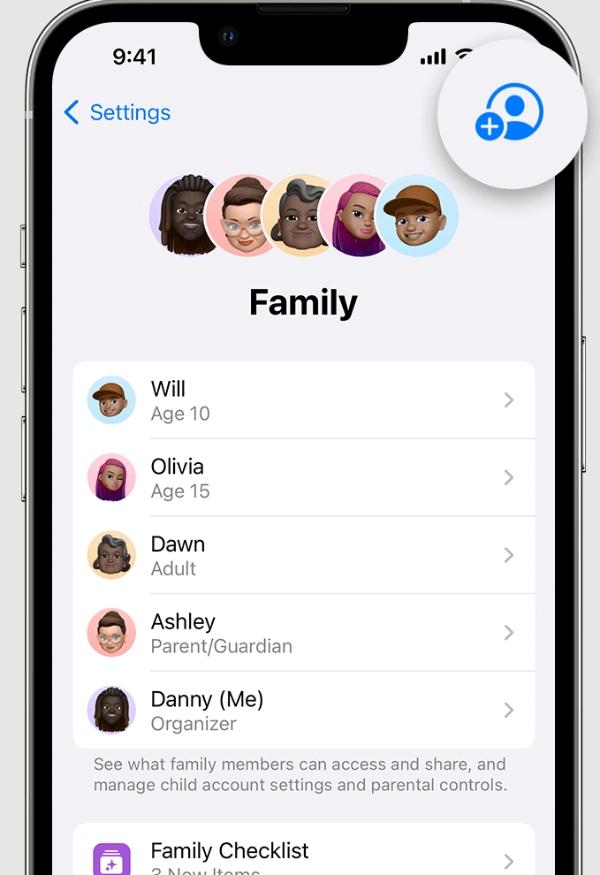
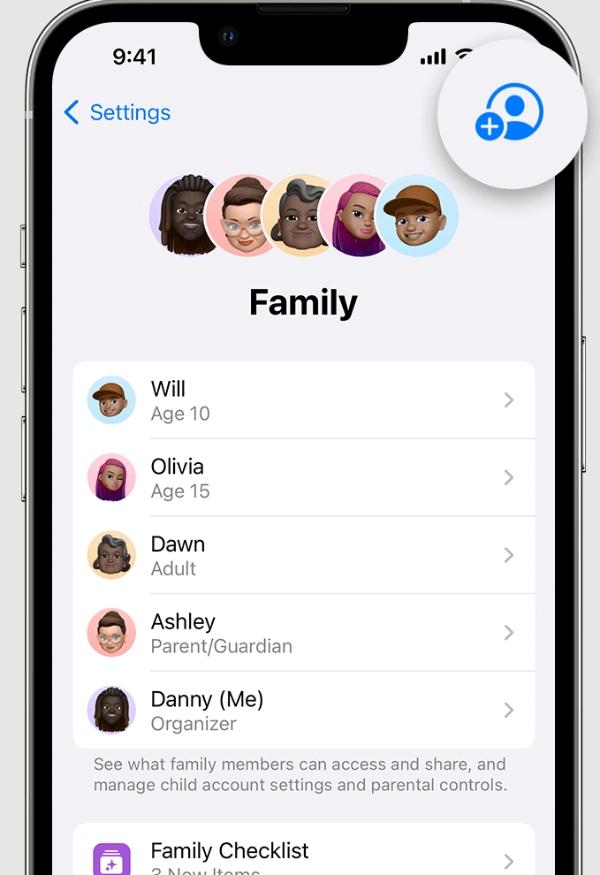
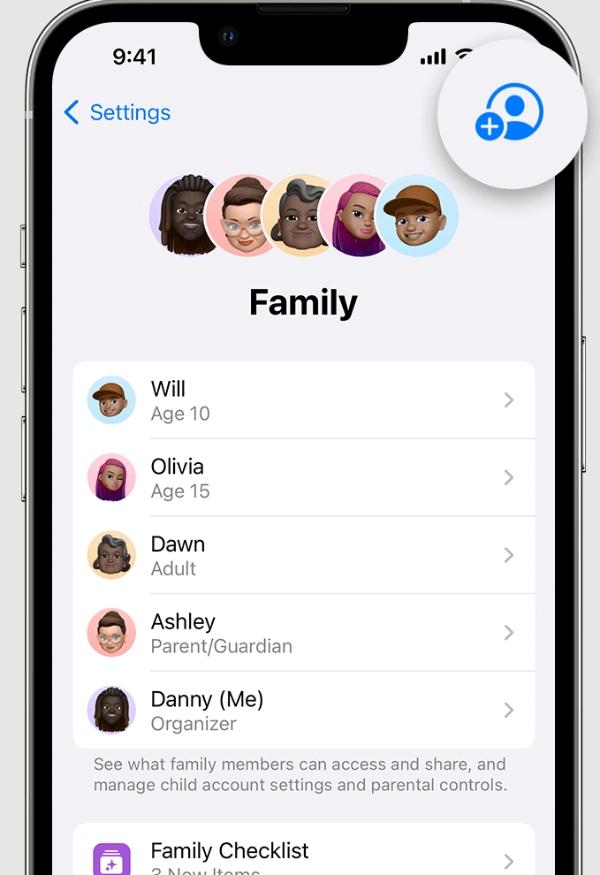
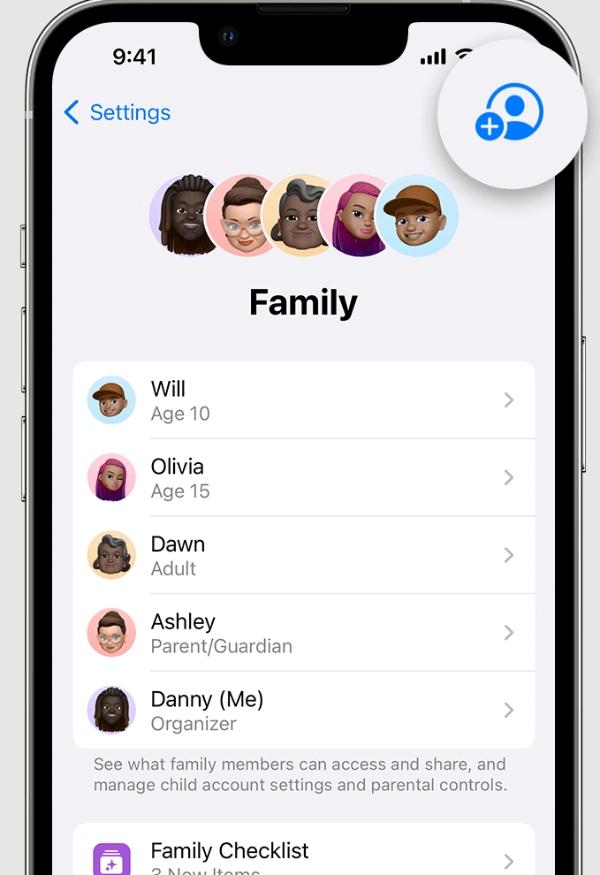
ต่อไปนี้เป็นวิธีสร้าง Apple ID สำหรับบุตรหลานของคุณด้วย iPhone:
- ปลดล็อคอุปกรณ์ iOS ของคุณแล้วไปที่แอ การตั้งค่า พลิเคชั่น
- นำทางไปยังตัวเลือกครอบครัว
- แตะที่ไอคอนด้านบนขวาเพื่อเพิ่มสมาชิกในครอบครัว
- 4.เลือก “สร้างบัญชีเด็ก”
- 5.ให้ รายละเอียด ที่จำเป็นเกี่ยวกับลูกของคุณ
- ปฏิบัติตามคำแนะนำบนอุปกรณ์ iOS ของคุณ
- เข้าสู่ระบบด้วยบัญชีใหม่นี้บนโทรศัพท์ของบุตรหลานของคุณ
ตอนนี้คุณสามารถใช้ Mac ของคุณได้หากคุณต้องการสร้างบัญชีลูกโดยไม่ต้องใช้ iPhone เพียงทำตามขั้นตอนเหล่านี้หลังจากบู๊ตอุปกรณ์ Mac ของคุณ
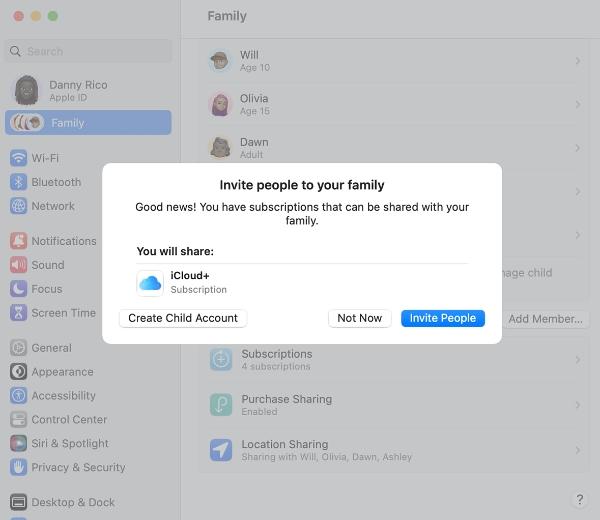
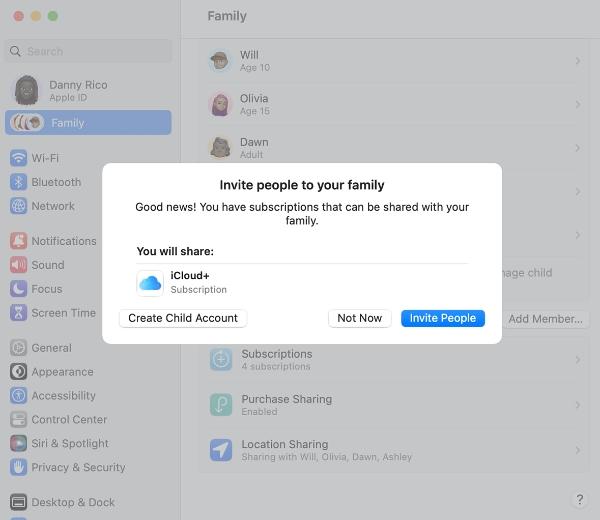
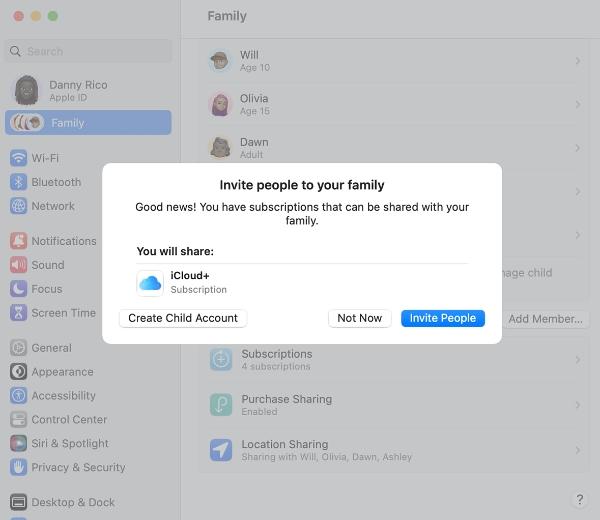
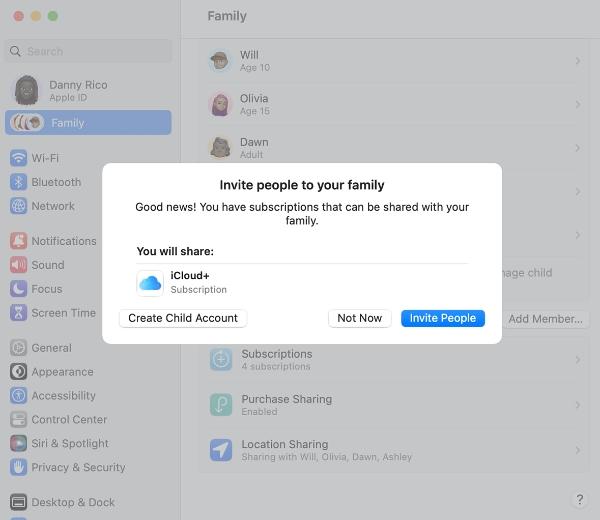
- ไปที่ การตั้งค่า ผ่าน Apple Menu
- คลิกที่ตัวเลือกครอบครัว
- เลือกเพิ่มสมาชิก
- คลิกที่ตัวเลือก "สร้างบัญชีเด็ก"
- จบบัญชีหลังจากให้ รายละเอียด ที่จำเป็น
ไม่มีส่วนที่ยุ่งยากใดๆ ที่นี่ และคุณสามารถใช้ Family การตั้งค่า เพื่อจัดการบัญชีนี้ได้ตลอดเวลา ดังนั้น หากคุณไม่ต้องการให้เด็กก่อนวัยรุ่นได้รับสิทธิประโยชน์หรือการเข้าถึง Apple ID ใหม่ทั้งหมด บัญชีของเด็กจะจำกัดกิจกรรมของพวกเขา
วิธีตั้งข้อจำกัด Apple ID สำหรับเด็ก
ข้อจำกัดการควบคุมโดยผู้ปกครองในบัญชีเด็กอนุญาตให้ผู้ปกครองหรือผู้ปกครองควบคุมพฤติกรรมของบุตรหลานได้ คุณสามารถตั้งค่าคุณสมบัติต่างๆ เช่น การจำกัดเวลาหน้าจอ จอ ตัวกรองเนื้อหา และได้อย่างง่ายดาย ตำแหน่ง การแบ่งปัน
ต่อไปนี้เป็น รายละเอียด เพิ่มเติมเกี่ยวกับข้อจำกัดเหล่านี้
- การจำกัดเวลาหน้าจอ : คุณจะสามารถกำหนดเวลาที่บุตรหลานของคุณสามารถใช้โทรศัพท์ได้ ขีดจำกัดเหล่านี้ยังอนุญาตให้ผู้ปกครองจัดตารางเวลารายสัปดาห์และเวลาพักได้
- ขีดจำกัดของแอป: คุณจะสามารถกำหนดได้ว่าแอปใดที่บุตรหลานของคุณสามารถใช้ได้ และพวกเขาสามารถใช้เวลาในแต่ละแอปได้มากเพียงใด คุณสมบัตินี้มีประโยชน์อย่างยิ่งเมื่อคุณต้องการบล็อก สื่อสังคม บนโทรศัพท์ของบุตรหลานของคุณ
- ข้อจำกัดในการซื้อ: คุณสมบัตินี้มีประโยชน์อย่างยิ่งในการหยุดบุตรหลานของคุณจากการใช้จ่ายเงินโดยไม่จำเป็นกับแอพแบบสุ่ม คุณไม่ต้องกังวลว่าบุตรหลานของคุณจะใช้บัตรธนาคารเพื่อซื้อสินค้าด้วยโทเค็นแอปเกมใดๆ
- ข้อจำกัดด้านเนื้อหา: ข้อจำกัดเหล่านี้ทำให้ผู้ปกครองสามารถกำหนดประเภทของเพลง รายการทีวี และเนื้อหาทั่วไปที่บุตรหลานสามารถดูได้ ดังนั้น คุณก็สามารถตั้งค่าการให้คะแนนสำหรับทุกหมวดหมู่เพื่อไม่ให้บุตรหลานของคุณอยู่ห่างจากเนื้อหาสำหรับผู้ใหญ่ได้
จะสร้าง Apple ID สำหรับลูกของคุณโดยไม่ต้อง Family Sharing ได้อย่างไร
หากบุตรหลานของคุณอายุเกิน 13 ปี คุณจะไม่ต้องใช้การแชร์ครอบครัวเพื่อตั้งค่า Apple ID เด็กโตมักแสวงหาความเป็นอิสระมากขึ้น และคุณต้องให้ความสำคัญกับการทำให้พวกเขามีความรับผิดชอบ คุณไม่สามารถกำหนดทุกการเคลื่อนไหวและคาดหวังให้พวกเขาเรียนรู้ได้
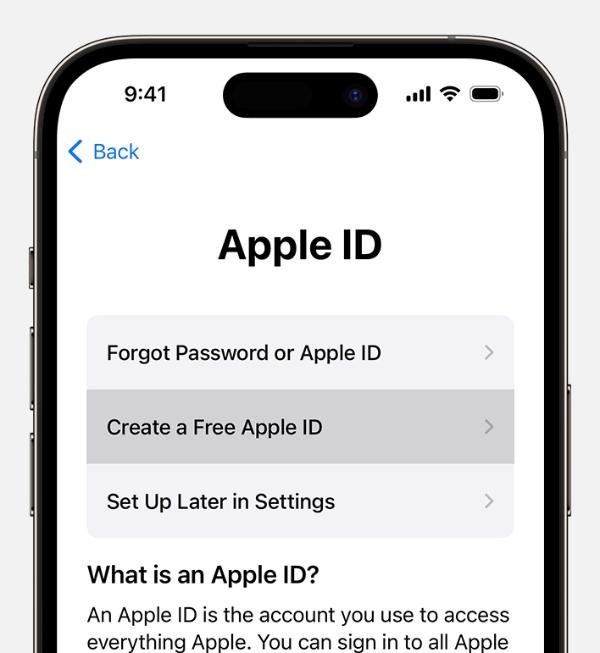
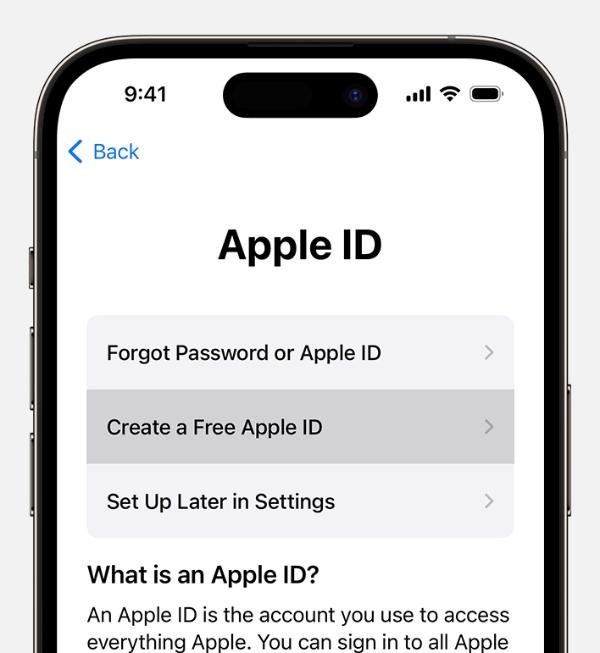
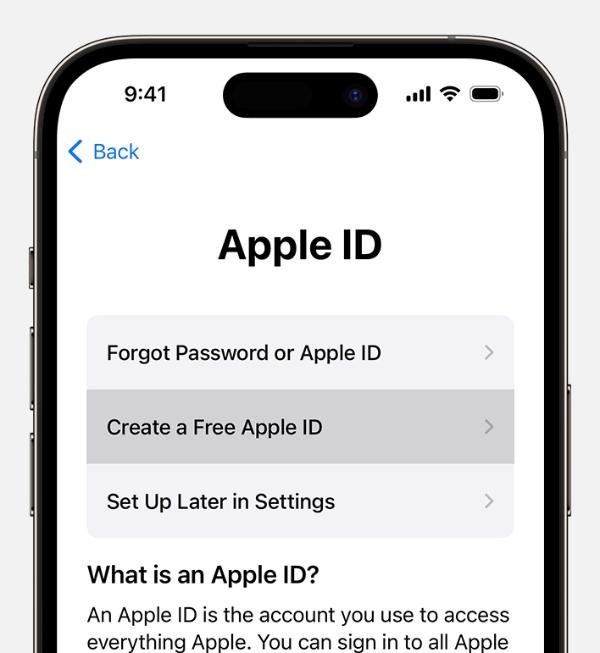
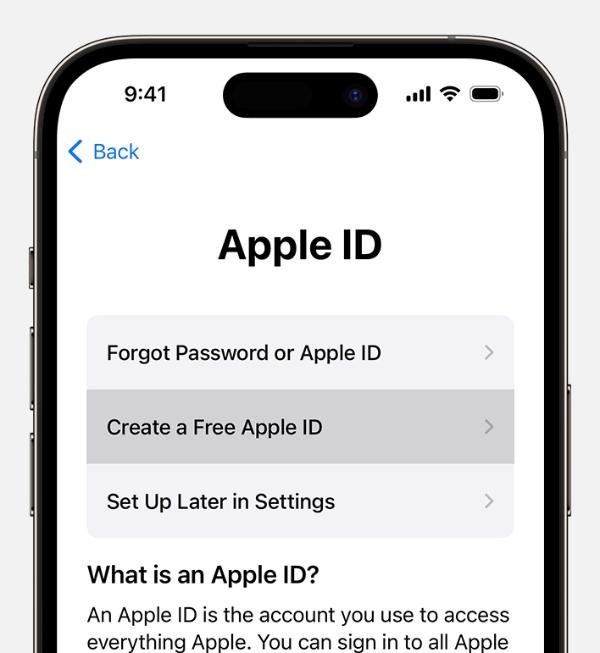
ดังนั้นทำตามขั้นตอนเหล่านี้เพื่อตั้งค่า Apple ID สำหรับพวกเขา
- เปิด App Store บนอุปกรณ์ iOS ของบุตรหลาน
- ไปที่ “ บัญชีของฉัน ”
- แตะ “สร้าง Apple ID ฟรี”
- ปฏิบัติตามคำแนะนำบนอุปกรณ์ของบุตรหลาน
- ตั้งค่าภูมิภาคและวิธีการชำระเงิน
- ตรวจสอบหมายเลขโทรศัพท์และ รายละเอียด ที่รองรับ
- ลงชื่อเข้าใช้ด้วย ID ใหม่นี้
เพียงตรวจสอบให้แน่ใจว่าไม่ได้เชื่อมโยงข้อมูลการชำระเงินหรือหมายเลขโทรศัพท์สำรองของคุณเองกับรหัสนี้ มิฉะนั้น บุตรหลานของคุณอาจซื้อสินค้าบางอย่างโดยใช้บัตรของคุณ และคุณจะต้องผ่านความยุ่งยากในการถอดบัตรออก ในทำนองเดียวกัน คุณต้องแน่ใจว่าได้ ออกจากระบบ ของ iCloud ก่อนที่จะเริ่มสร้าง Apple ID ใหม่ หวังว่าคุณจะไม่ต้องจัดการกับปัญหาการจัดเก็บข้อมูลใดๆ อีกต่อไป
วิธีที่ดีกว่าในการตรวจสอบอุปกรณ์ของบุตรหลานของคุณ
ฟีเจอร์ Family Sharing นั้นยอดเยี่ยมมาก แต่จะใช้งานได้เฉพาะเมื่อเด็กอายุต่ำกว่า 13 ปีเท่านั้น นอกจากนี้ ฟีเจอร์เหล่านี้บางครั้งอาจทำงานผิดปกติ และบุตรหลานของคุณสามารถค้นหาวิธีแก้ไขข้อจำกัดเหล่านี้ได้ ดังนั้น คุณจะไม่สามารถพักผ่อนได้อย่างง่ายดายหลังจากตั้งค่าข้อจำกัดการแบ่งปันครอบครัวทั้งหมดแล้ว ผู้ปกครองส่วนใหญ่พบว่าการได้รับแอปควบคุมโดยผู้ปกครองตัวที่สองนั้นมั่นใจกว่า FlashGet Kids.




แอพเหล่านี้จัดทำขึ้นเพื่อให้บริการผู้ปกครองด้วยคุณสมบัติการติดตามและติดตามที่แข็งแกร่งที่สุด นอกจากนี้ บุตรหลานของคุณไม่สามารถข้าม การแจ้งเตือน และข้อจำกัดจาก FlashGet Kids ได้
สิ่งที่คุณต้องทำคือเชื่อมโยงอุปกรณ์ของลูกคุณเข้ากับโทรศัพท์ของคุณเองโดยใช้ FlashGet Kids และคุณจะสามารถปกป้องและติดตามลูก ๆ ของคุณจากระยะไกลได้ แอปพลิเคชันนี้จะทำให้บุตรหลานของคุณมีระเบียบวินัยด้วยตัวบล็อกแอปและตัวจำกัดเวลาอยู่หน้าจอ
ยิ่งไปกว่านั้น คุณจะสามารถเข้าถึงฮาร์ดแวร์ของอุปกรณ์จากระยะไกลได้เมื่อบุตรหลานของคุณเป็นเจ้าของ Android นี่คือสิ่งที่คุณคาดหวังได้จาก FlashGet Kids
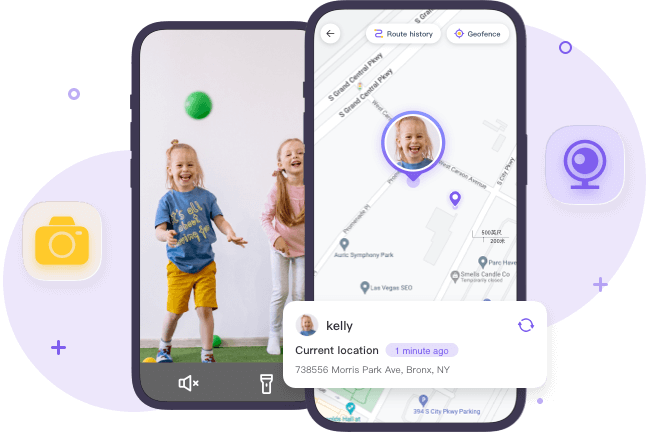
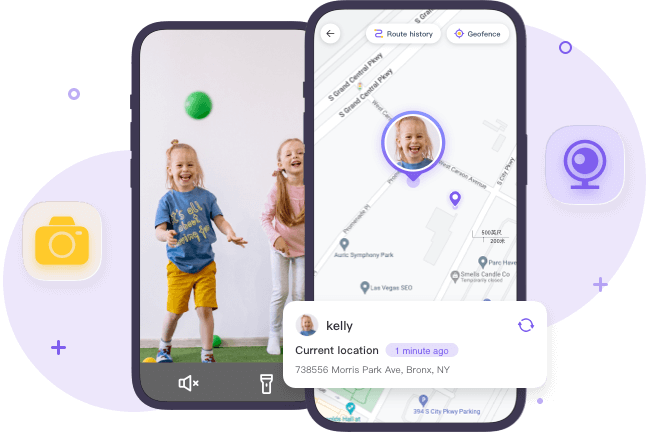
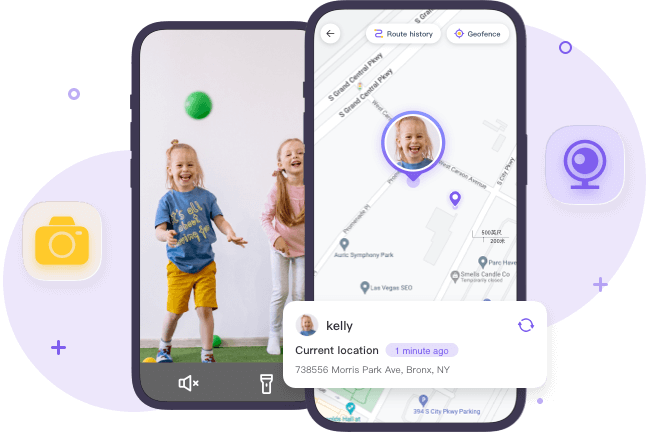
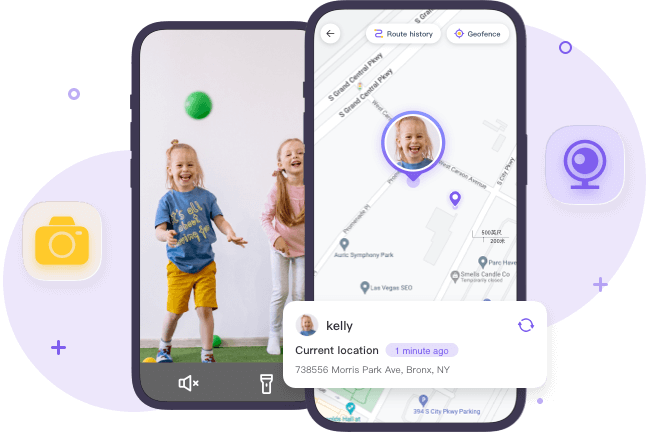
- ติดตาม ตำแหน่ง และ geofencing เพื่อติดตามที่อยู่ของบุตรหลานของคุณตลอดเวลา
- การแจ้งเตือน และ การแจ้งเตือน เพื่อแจ้งให้คุณทราบเมื่อบุตรหลานของคุณเริ่มสงสัยเกี่ยวกับเนื้อหาสำหรับผู้ใหญ่
- การตรวจสอบสด เครื่องมือเช่น การสะท้อนหน้าจอ และ บันทึกเสียง สำหรับติดตามกิจกรรมทางสังคมของบุตรหลานของคุณ
- สแนปชอต คุณสมบัติที่จะ ช่วยเหลือ คุณเห็นว่าลูกของคุณกำลังทำอะไรบนโทรศัพท์ในช่วงเวลาใดก็ตาม
- รายงานการใช้งานรายวันเพื่อดูว่าแอปใดที่บุตรหลานของคุณใช้มากที่สุดบนโทรศัพท์
ความคิดสุดท้าย
หากคุณพร้อมที่จะสร้าง Apple ID สำหรับบุตรหลานของคุณ ตรวจสอบให้แน่ใจว่าได้ตั้งค่าข้อจำกัดการควบคุมโดยผู้ปกครองที่เหมาะสม โดยเฉพาะอย่างยิ่งสำหรับเด็กอายุต่ำกว่า 13 ปี อย่างไรก็ตาม คุณไม่จำเป็นต้องพึ่งพา Family Sharing เมื่อพูดถึงเรื่องวัยรุ่น การให้ความเป็นส่วนตัวและความเป็นอิสระแก่ลูกๆ ของคุณจะดีกว่าการใช้ข้อจำกัดในการควบคุมโดยผู้ปกครอง พวกเขาจะต้องเผชิญหน้ากับโลกดิจิทัลด้วยตัวเองไม่ช้าก็เร็ว ดังนั้น คุณต้องเปลี่ยนความสนใจไปที่การทำให้ลูกวัยรุ่นของคุณมีความรับผิดชอบมากขึ้น ด้วยวิธีนี้พวกเขาจะสามารถดูแลความปลอดภัยทางดิจิทัลของตนเองได้
คุณยังสามารถพึ่งพาเครื่องมือเพิ่มเติม เช่น FlashGet Kids เพื่อ ช่วยเหลือ บุตรหลานของคุณให้ค่อยๆ เข้าสู่โลกดิจิทัล เครื่องมือเหล่านี้มีประสิทธิภาพมากกว่ามากเมื่อต้องติดตามและติดตามอุปกรณ์ของเด็ก ข้อจำกัด Family Sharing ไม่สามารถตามคุณสมบัติที่คุณจะได้รับจาก FlashGet Kids ดังนั้น หากคุณมีข้อสงสัยเกี่ยวกับฟีเจอร์ดั้งเดิมที่ Apple นำเสนอ ลองลองใช้ FlashGet Kids ดูสิ ฉันเกือบจะรับประกันได้ว่าคุณจะพอใจกับประสิทธิภาพของแอปพลิเคชันนี้
คำถามที่พบบ่อย
จะเกิดอะไรขึ้นกับ Apple lD ของเด็กเมื่อเขา/เธออายุ 13 ปี
เมื่อเด็กอายุครบ 13 ปี ข้อจำกัดการแชร์กันในครอบครัวจะถูกยกเลิกจากบัญชีของพวกเขา จากนั้น เด็กๆ จะสามารถทำเกือบทุกอย่างที่ต้องการด้วย Apple ID ของตน
ฉันจะสร้าง Apple ID สำหรับเด็กที่ไม่มี iPhone ได้อย่างไร
หากบุตรหลานของคุณไม่มี iPhone คุณสามารถใช้อุปกรณ์ iOS เพื่อสร้างบัญชีที่มีการแชร์กันในครอบครัวได้ บัญชีนี้สามารถโอนไปยังอุปกรณ์ของเด็กได้เมื่อคุณซื้อโทรศัพท์ให้พวกเขา
การควบคุมโดยผู้ปกครองของ Apple จะปิดเมื่อเด็กอายุเกิน 13 ปีหรือไม่
การควบคุมเวลาหน้าจอและข้อจำกัดอื่นๆ สามารถทำได้แม้ว่าเด็กอายุมากกว่า 13 ปีก็ตาม อย่างไรก็ตาม เด็กๆ สามารถเลือกหยุดเข้าร่วมการแชร์กับครอบครัวได้เมื่ออายุมากกว่า 13 ปี
อายุขั้นต่ำในการสร้าง Apple lD คือเท่าใด
อายุขั้นต่ำสำหรับ Apple ID อิสระคือ 13 ปี อย่างไรก็ตาม พ่อแม่และผู้ปกครองสามารถข้ามเกณฑ์นี้ได้โดยใช้คุณสมบัติการแชร์กันในครอบครัว
ฉันจะเปลี่ยน Apple ID บน iPhone ของลูกได้อย่างไร
คุณสามารถใช้แอ การตั้งค่า นี้เพื่อเปลี่ยน Apple ID บนโทรศัพท์ของบุตรหลานของคุณได้ เพียงไปที่ การตั้งค่า > บัญชี > ออกจากระบบ จากนั้น คุณสามารถลงชื่อเข้าใช้ด้วย Apple ID ใหม่ที่คุณสร้างไว้สำหรับบุตรหลานของคุณได้

